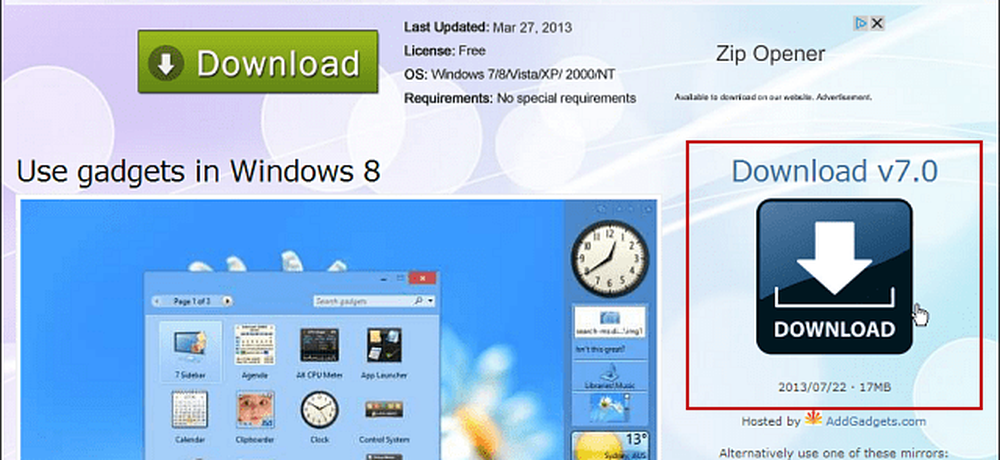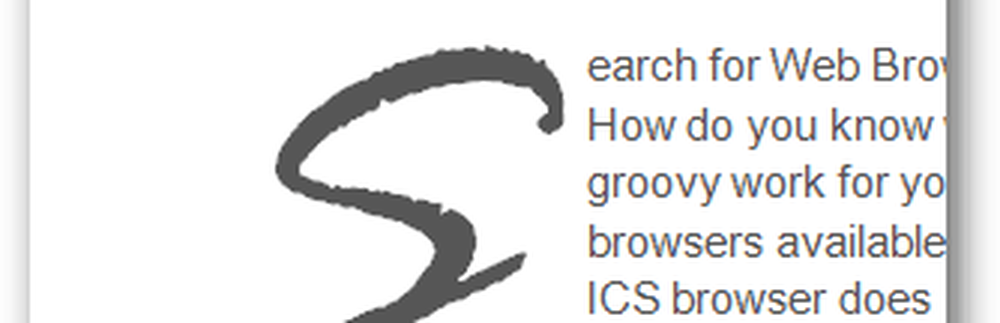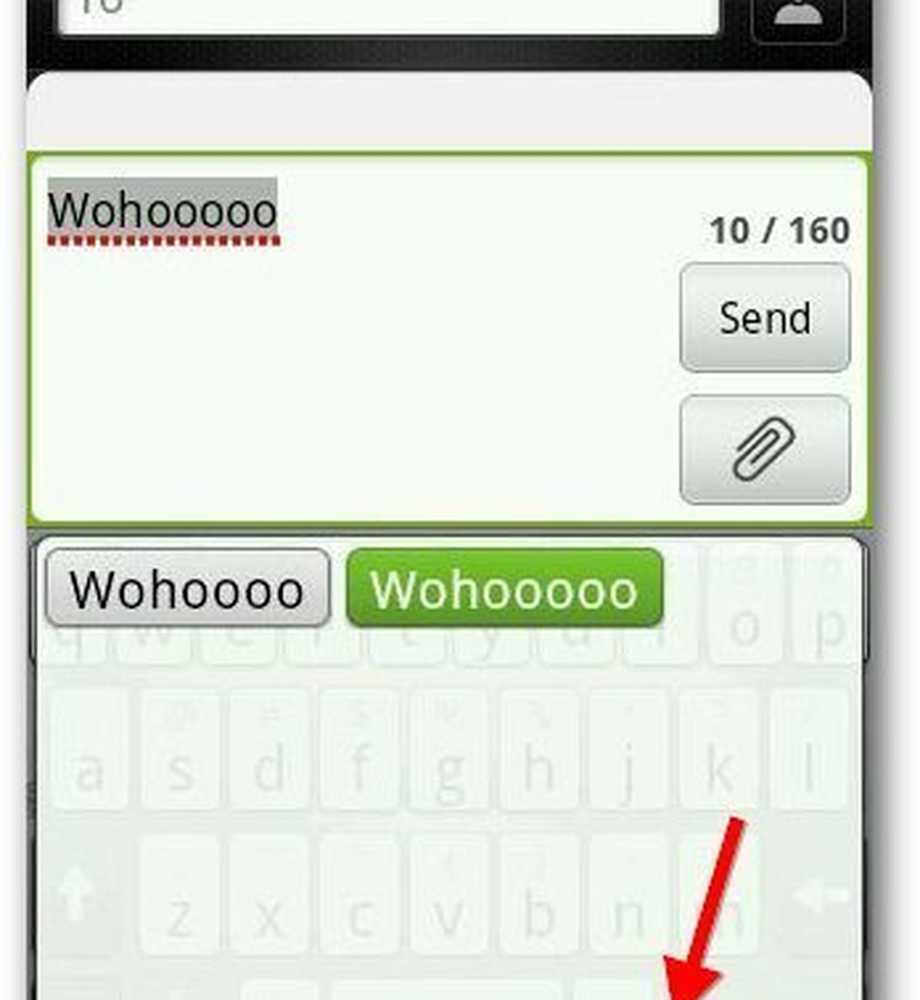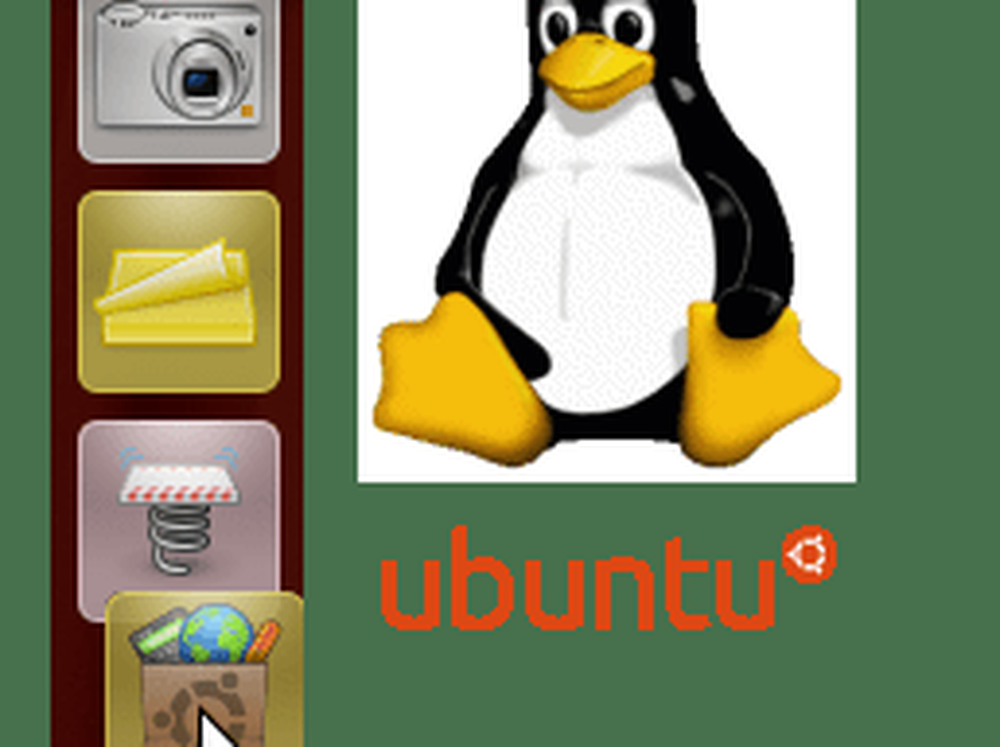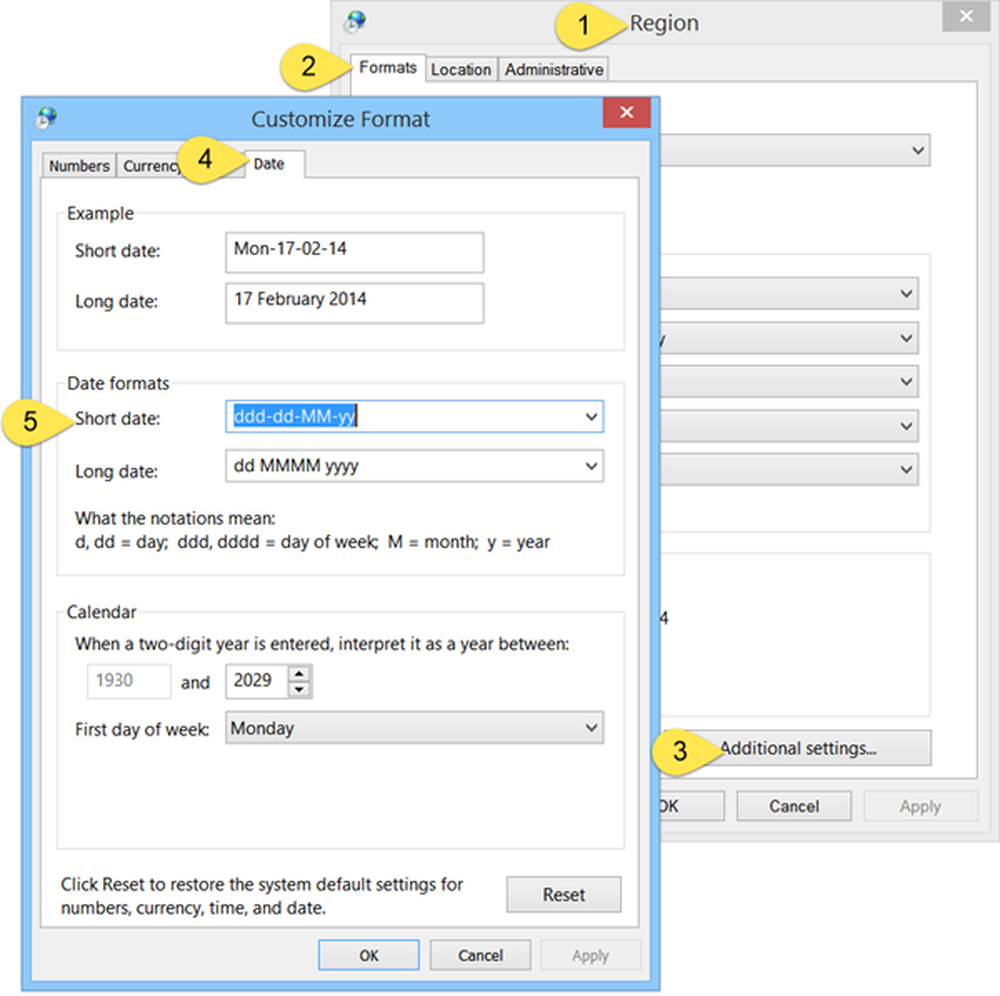Cum să adăugați gadgeturi desktop Înapoi la Windows 8

Lăsați-o dezvoltatorilor terță parte să completeze găurile din Windows 8 pe care Microsoft le-a creat. De exemplu, nu butonul Start sau meniul? Nici o problema - folositi Classic Shell. Necesitatea de a porni direct pe desktop sau de a avea aplicații în stil modern / metrou pe desktop, Stardock te-a acoperit. Acum, pentru a obține gadget-urile dvs. în Windows 8, verificați 8GadgetPack - un utilitar gratuit care instalează fișierele programului original Gadget pe noul sistem de operare Windows.
Obțineți gadget-uri înapoi în Windows 8
După ce instalați 8GadgetPack, veți obține bara tradițională Gadget tradițională pe care o rețineți din Vista. De fapt, l-am instalat pe un sistem de testare care rulează Windows 8.1 Preview Public.

Când se lansează pentru prima oară, veți avea doar câteva la bar. Pentru a adăuga mai multe, faceți clic pe pictograma "+" Adăugați gadgeturi în colțul din dreapta sus.
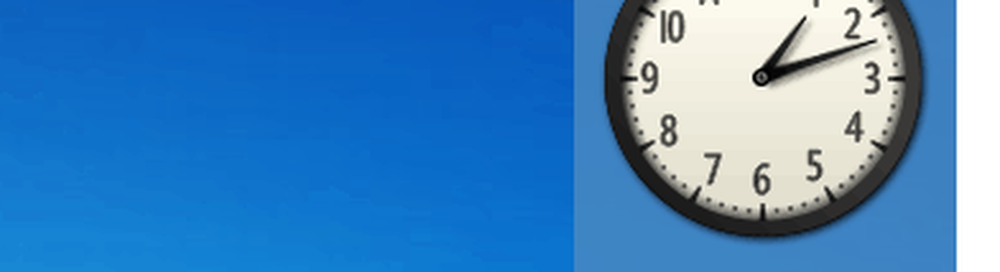
Apoi veți obține un ferestre care vă arată patru pagini de gadget-uri diferite care sunt disponibile. Lucrul cool este ca include o tona de gadget-uri cum ar fi ceasul analogic, contorul CPU, titlurile feedurilor, notele lipicioase, vremea și multe altele.
Puteți vedea toate gadget-urile incluse și descărcați utilitarul de pe site-ul 8GadgetPack.
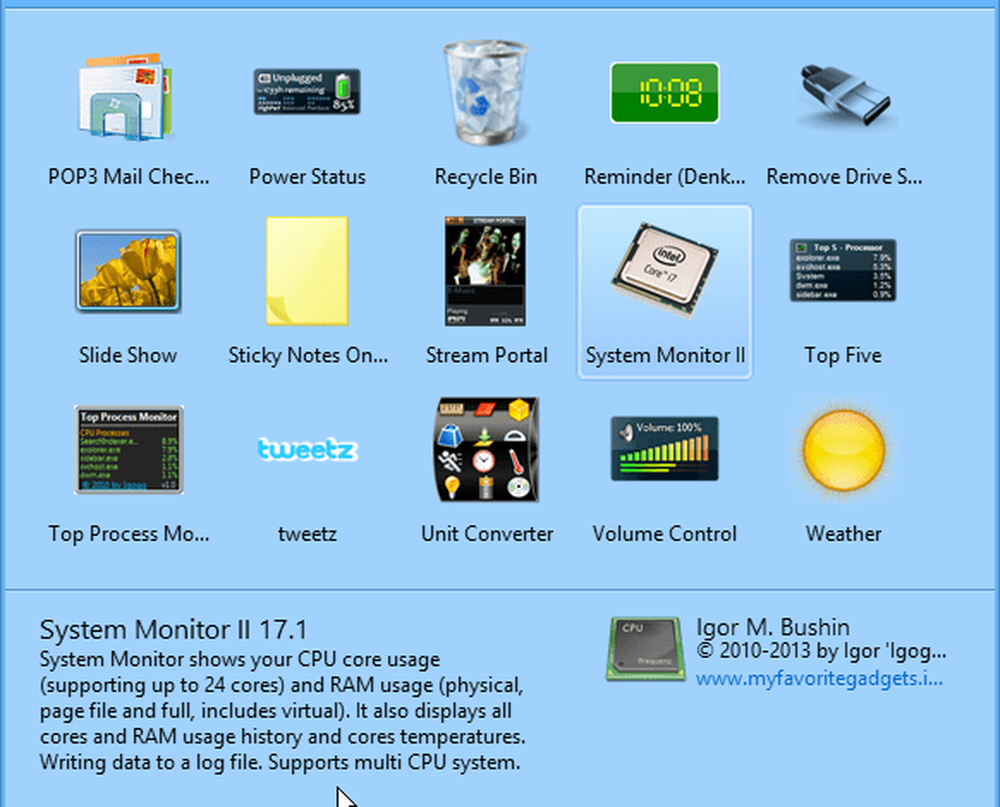
Funcționează exact ca versiunea originală. Puteți să glisați gadget-urile pe desktop și să gestionați setările fiecăruia.
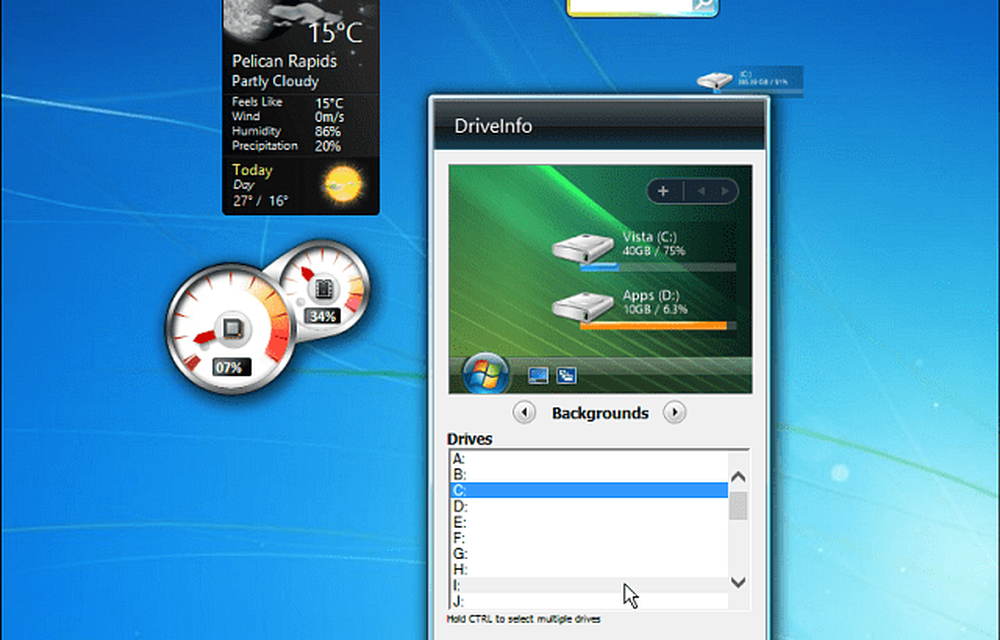
Un alt lucru pe care îl veți observa după ce îl instalați, va fi plasat un element Gadgets în meniul contextual.
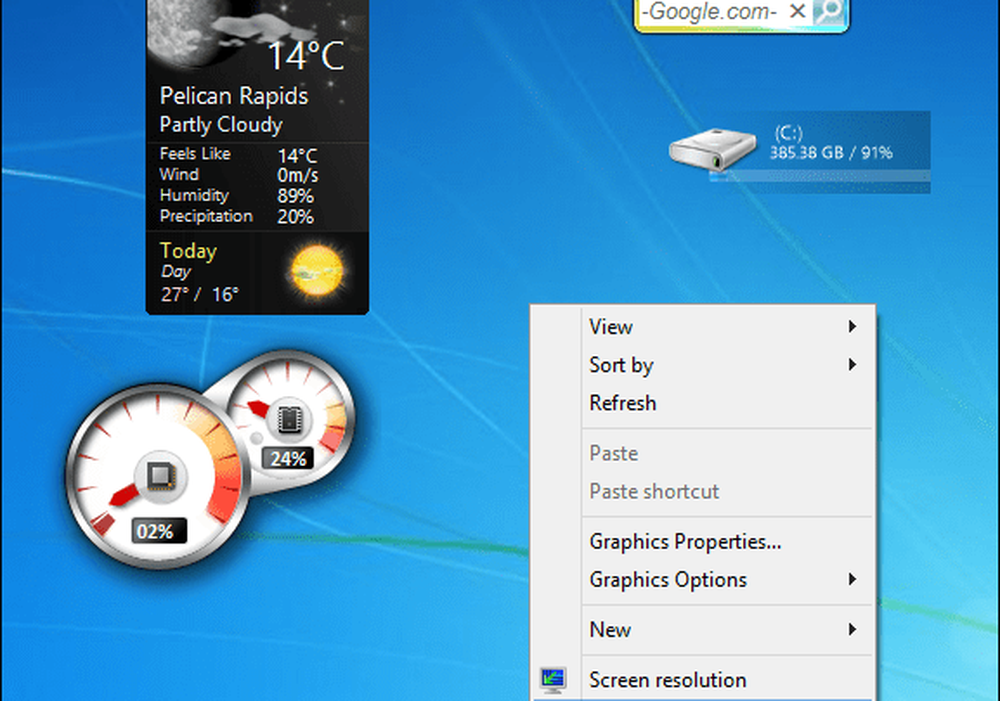
Dacă doriți să ascundeți bara, faceți clic dreapta pe o zonă goală pe ea și faceți clic pe Închideți bara laterală.
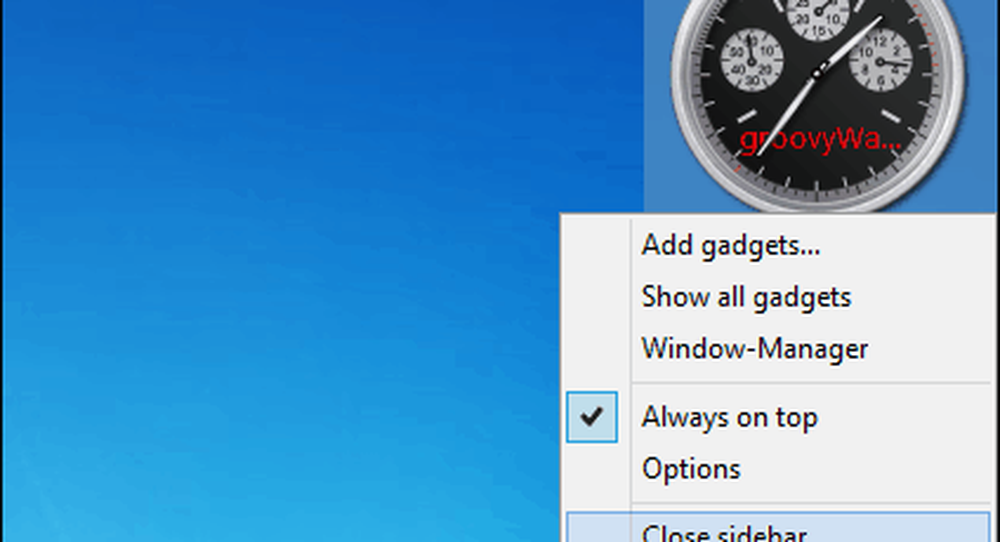
Ce sa întâmplat cu gadget-urile oricum?
Gadgeturile au fost întrerupte de Microsoft din cauza a ceea ce compania susține că sunt probleme de securitate. Potrivit site-ului Microsoft Windows:
Gadgeturile nu mai sunt disponibile pe site-ul nostru, deoarece platforma Windows Sidebar din Windows 7 și Windows Vista are vulnerabilități serioase. Microsoft a retras această facilitate în versiuni mai noi de Windows. Gadgeturile ar putea fi exploatate pentru a dăuna computerului dvs., accesa fișierele computerului, să vă arate conținut neplăcut sau să-și schimbe comportamentul în orice moment. Un atacator ar putea folosi chiar și un obiect gadget pentru a prelua controlul complet al PC-ului. Dacă sunteți preocupat de siguranța gadget-urilor pe care le-ați descărcat, aflați mai multe despre gadget-uri și pașii pe care îi puteți lua pentru a vă proteja calculatorul.
În timp ce testează acest lucru în ultimele zile, totuși, toate gadget-urile incluse sunt sigure, nu conțin programe malware și nu provoacă probleme cu computerele mele. De asemenea, nu există nici un crapware, atâta timp cât veți obține 8GadgetPack direct de pe site-ul său, și nu crapware încărcat download.com. Există anunțuri pe site și atunci când accesați descărcarea, asigurați-vă că faceți clic pe butonul v7.0 din partea dreaptă a paginii.